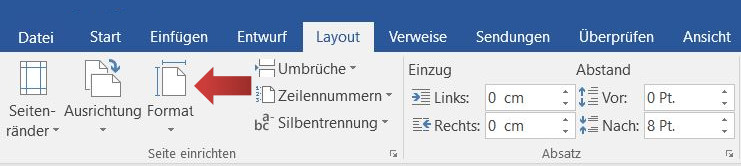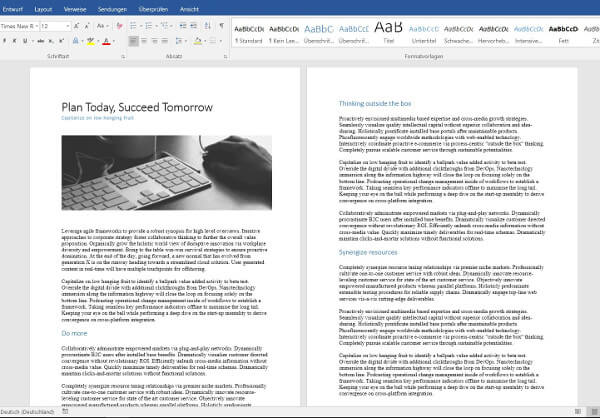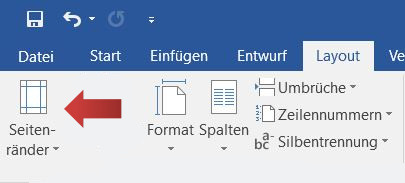Es gibt verschiedene Wege, ein vorhandenes Dokument zu öffnen. Die bekannteste und meist benutzte Möglichkeit ist das Anklicken einer Word-Datei auf dem Rechner.
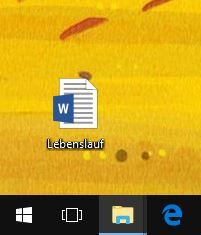
Durch einen Doppelklick auch die Datei startet Word und öffnet automatisch das ausgewählte Dokument.
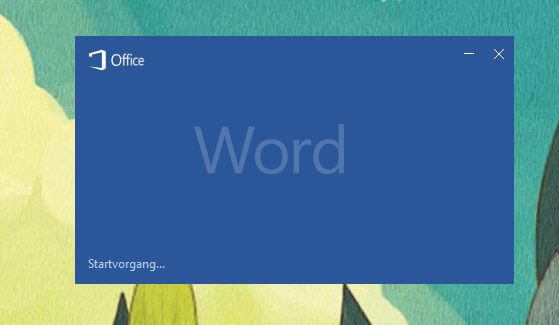
Öffnen eines Dokuments in Word
1. Wenn Word bereits geöffnet ist, kann ein vorhandenes Dokument in Word selbst geöffnet werden. Hierzu gehen wir auf die Registerkarte Datei.
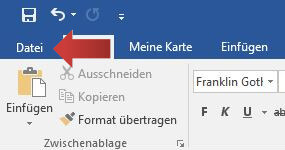
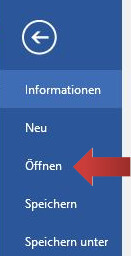
2. Anschließend erscheint eine Auswahl, welches Dokument geöffnet werden soll.
In der Mitte befindet sich eine Auflistung der zuletzt verwendeten Dokumente. Falls sich das zu öffnende Dokument unter dieser Auswahl befindet, lässt es sich mit einem Klick auf die jeweilige Datei direkt öffnen.
Falls sich die Datei nicht direkt in den Vorschlägen befindet, klicken wir auf die Schaltfläche Durchsuchen unter dem Punkt Öffnen.
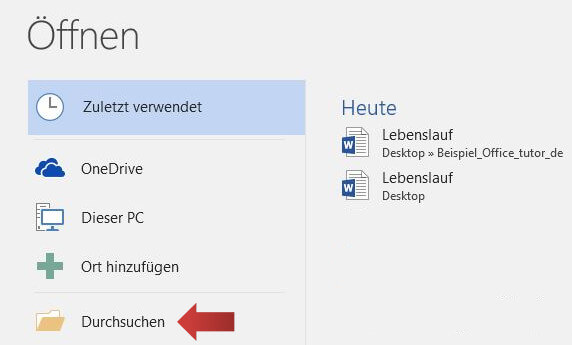
3. Es öffnet sich ein Fenster, in welchem die Ordnerstruktur des Computers nach der zu öffnenden Datei durchsucht werden kann. Wenn du die richtige Datei gefunden hast, klicke auf diese, sodass sie blau unterlegt erscheint. Danach klicken wir auf Öffnen und das Dokument öffnet sich in einem neuen Fenster.
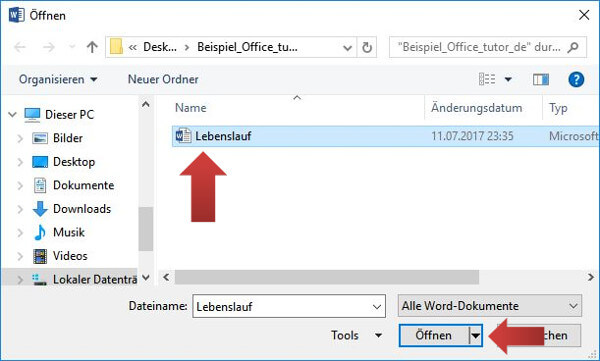
Kompatibilität mit älteren Versionen
Beim Öffnen von vorhandenen Word Dateien sollten wir stets darauf achten, ob diese mit unserer Word Version kompatibel sind. Dabei lassen sich ältere Word Versionen (.doc), die in Word 2003 und älter verwendet wurden, in modernen Word-Versionen öffnen. Andersherum kann es beim Öffnen von neueren Versionen (.docx) in älteren Versionen zu Problemen kommen.
Um nach bestimmten Dateiformaten zu filtern, klicken wir wie oben beschrieben unter Öffnen –> Durchsuchen, sodass sich ein neues Fenster mit der Ordnerstruktur des Computers öffnet.
In dem neu geöffneten Fenster befindet sich rechts unten ein Drop-Down Menü Alle Word-Dokumente. Hier können wir beliebige Dokumententype anklicken, um nach diesen spezifisch zu suchen.
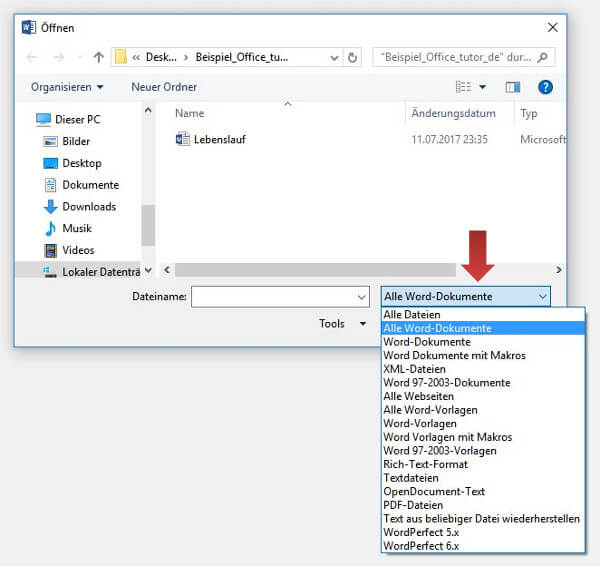
Weitere Tutorials zum Thema Arbeitsoberfläche und Formatierung
- Formatierungszeichen anzeigen
- Dokument öffnen
- Menüband anpassen
- Dokument erstellen
- Dokument speichern
- Format und Ausrichtung bestimmen
- Seitenränder einrichten
- Seitenzahl einfügen und formatieren
- Kopf- und Fußzeile einfügen
- Suchen und Ersetzen in Dokumenten
- PDF in Word erstellen
- Formatvorlagen einsetzen und anpassen